Додавання та видалення рядка/стовпця словом
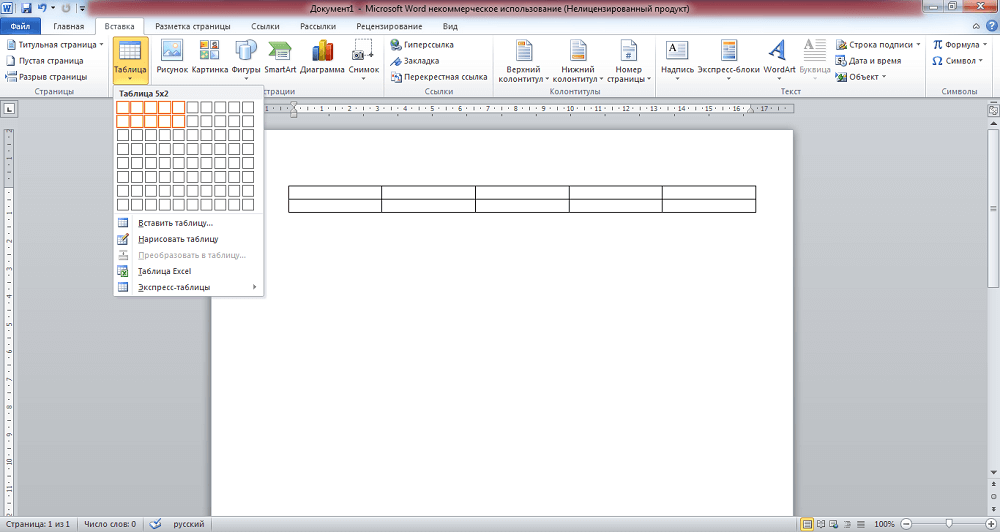
- 739
- 76
- Wayne Lemke
Програма слів дуже зручна для створення різних видів таблиць, також можна налаштувати вже створено, їх розширення, зменшити. Ці операції прості, будь -який користувач, який починає слово, зможе впоратися з ними. По -перше, подумайте, як додати стовпець до таблиці в Word, розширіть поле. Це можна зробити як по краях, так і всередині, доповнюючи сітку поля елементами в потрібних місцях.
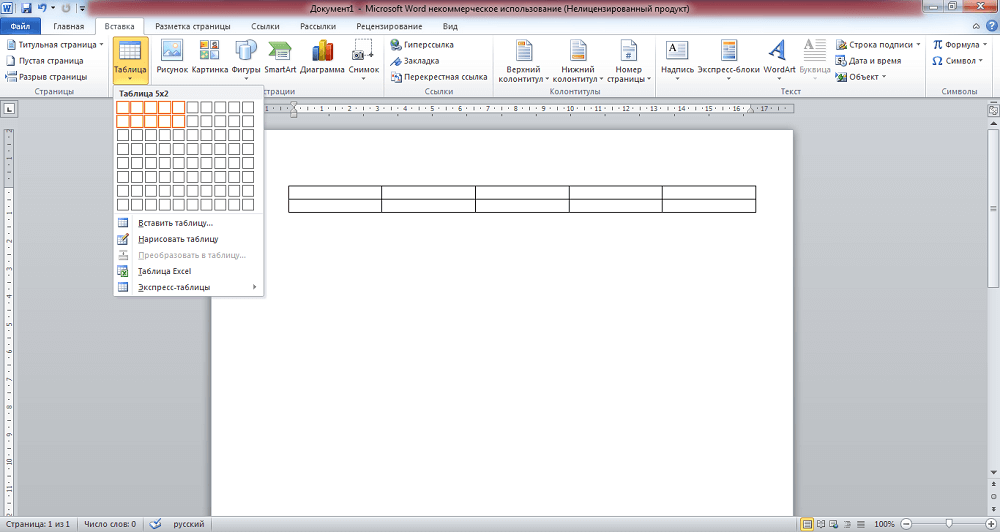
Збільшення таблиці
Отже, ви зробили поле і побачили, що вам потрібно його збільшити, доповнити його. Що робити, щоб розширити поле, як додати рядок у слово в таблиці?
Додавання одного елемента
Щоб додати графік, ви можете діяти декількома способами.
- Клацніть в одній із клітин. У вас буде вкладка "Малк" у верхній частині. Іди до неї. Другий розділ на ньому називається "лінії та стовпці". У ньому розміщені піктограми, які пропонують вам додати лінію безпосередньо зверху або нижче того, на якому стоїть курсор, стовпчик зліва або праворуч.
- Поклавши курсор у комірку таблиці, натисніть кнопкою правої миші. У меню, яке з’являється, перейдіть за посиланням "вставити", там виберіть право.
- Якщо вам потрібно додати рядок у нижній частині поля, натисніть на останню клітку (внизу праворуч) та натисніть на клавіатуру.
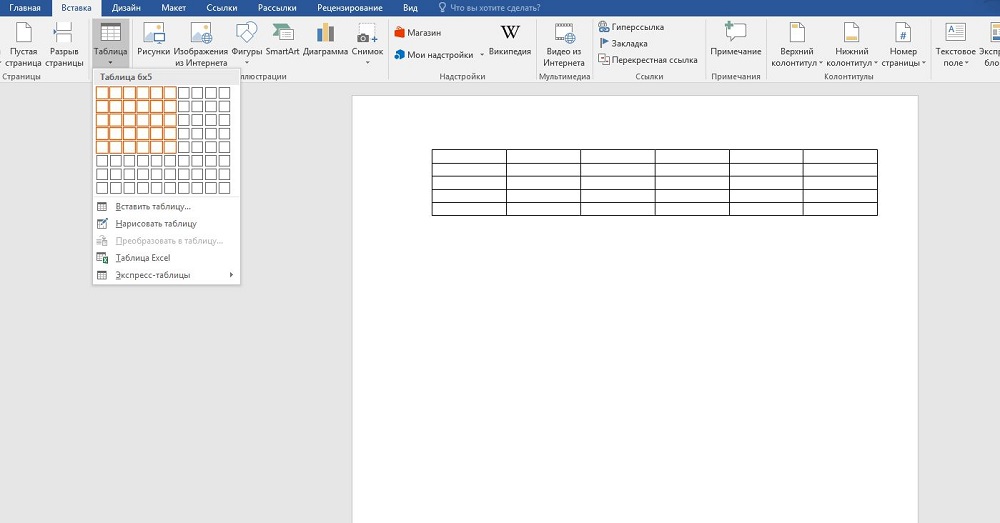
Додавання декількох елементів
Наведені вище методи слова допомагають доповнити таблицю лише одним рядком або одним стовпцем. І якщо їх недостатньо, і я хочу зробити все відразу? Тут ви допоможете вам виділити на поле у словах, що знаходяться поблизу.
Виберіть розташовані поблизу клітини в готовій таблиці Word. Наприклад, якщо вам потрібно доповнити трьома лініями, тоді візьміть три комірки, що примикають до стовпців - горизонтально. Далі виконайте ті самі кроки, що і у наведених вище методах. Тільки замість одного рядка (замість одного стовпця відповідно) ви додасте стільки, скільки виділили.
Якщо ваша таблиця слова менше рядків/стовпців, ніж потрібно вставити, то повторіть процедуру кілька разів.
Вставка клітин
Ми вивчили шляхи розширення поля, тепер давайте розглянемо окремо, як додати клітини до таблиці до слова. Загалом, вам доведеться виконувати ті самі дії: принципи, описані вище, підходять для цієї процедури. Різниця полягає в тому, що вам потрібно врахувати, де решта змінить цю нову клітку: варіанти надаються праворуч або вниз. Наприклад, якщо ви виберете "з переходом праворуч" відповідно, сусідні клітини, де ви вставляєте ще один, зміститься, виступаючи за межі раніше окреслених меж, порушуючи прямокутну форму з випинанням з правого боку. Вибираючи "зі зміною вниз", ви збільшите стовпчик на комірці, яка буде виконана нижче.
Зменшення поля
Якщо ви не знаєте, як видалити рядок у таблиці слова, то наші рекомендації допоможуть впоратися з завданням. Щоб зменшити поле, якщо деякі стовпці зупиняються, ви можете зняти лінію/стовпчик.
Видалення елемента
Ви можете діяти у Word через вкладку Match або просто через меню Pop -Up. Але є ще один варіант - через поєднання ключів. Розглянемо всі методи докладніше.
- Покладіть курсор, де потрібно зняти. Клацніть правою кнопкою. У меню перейдіть "Видалити комірки". Відкриється додаткове вікно, де вам буде надана можливість видалити як лінію/стовпчик, так і окрему комірку (лише відстежувати зсув лінії в останньому випадку: цілісність прямокутної форми буде порушена, розкопок буде З'являються - його можна видалити, переміщуючи межу екстремальної клітини).
- Клацніть на потрібне місце у списку, який з’являється вгорі аркуша "Mryt", ви побачите кнопку з написом "Видалити". Активізувавши його, отримайте вікно, подібне до описаного в попередньому пункті.
- Доведіть мишу до лівої межі лінії або до верхньої межі стовпчика. Покладіть на лінію так, що з’явиться невелика чорна стрілка. Натиснувши, ви виберете повністю рядок/стовпець. Ви повинні натиснути Ctrl+X, і вони будуть видалені. Складність методу полягає в тому, що ви можете видалити виключно.
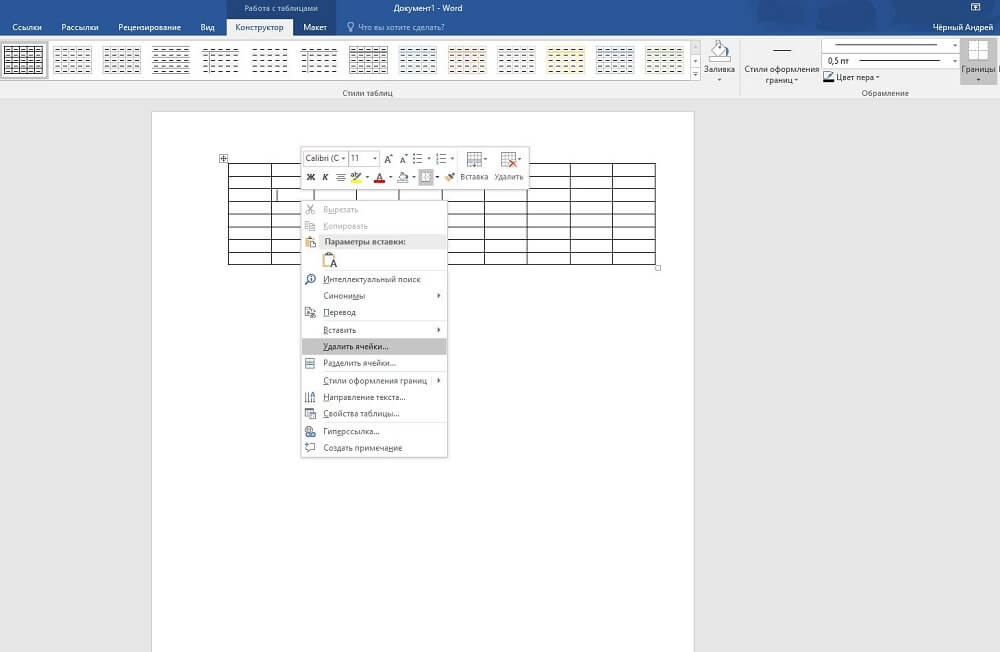
Як видалити кілька рядків/стовпців
Коли вам потрібно видалити більше одного рядка, виберіть необхідну кількість комірок у стовпці. Щоб видалити стовпці, за аналогією ми беремо певну кількість комірок у лінії. Далі перейдіть за посиланнями, описаними нами на інструктажі вище.
Отже, ми вивчили, як видалити стовпець зі таблиці до слова, додайте його. Ті ж методи працюють при роботі з лініями та окремими клітинами, але з невеликими відмінностями. Процес простий, виконавши рекомендації, ви вже зможете зробити все самостійно.
- « Створення буклета в текстовому редакторі Microsoft Word
- Як змінити стартову сторінку в браузерах на комп’ютері та телефоні, як видалити вірус, який заважає йому робити »

